Puede importar fácilmente datos a su base de datos Airtable desde archivos CSV y Excel, así como Google Sheets. Sacar datos de Airtable como un CSV también es fácil y se puede hacer con sólo unos clics. Sin embargo, si desea exportar datos a aplicaciones de hojas de cálculo y automatizar el proceso, tendrá que recurrir a herramientas de terceros. Por lo tanto, hemos decidido compartir las mejores prácticas para la exportación de datos Airtable a diferentes destinos.
Por qué exportar datos de Airtable
La razón principal por la que puede necesitar exportar la base de Airtable es para acceder a los datos mientras está desconectado. En Airtable, todavía no es posible hacerlo. Sin embargo, si tiene sus datos de Airtable en, digamos, Excel Workbook, tendrá acceso offline a ellos.
Otra razón es hacer una copia de seguridad de su base. Airtable toma instantáneas automáticamente, pero lo hace de forma irregular y no los mantendrá por mucho tiempo en los planes más bajos. Hemos cubierto este tema en detalle en nuestra guía de copia de seguridad Airtable.
Otros casos de uso para exportar datos de Airtable pueden estar relacionados con las necesidades de visualización y manipulación de datos. Aplicaciones de hojas de cálculo, como Excel y Google Sheets, tienen mucho que ofrecer en este sentido. Además, puede conectarlos fácilmente a herramientas de visualización de datos, como Google Looker Studio o Power BI.
Sea cual sea la razón que tenga, necesita saber cómo se puede realizar la exportación de Airtable. Vamos a empezar con la opción nativa de descargar sus datos como un archivo CSV.
Cómo exportar datos de Airtable en un horario – la mejor opción
Para automatizar la exportación a Airtable, puede utilizar la integración Airtable sin código diseñada por Coupler.io.
Coupler.io es una plataforma de automatización y análisis de datos que permite integrar múltiples fuentes de datos en Google Sheets, Excel, BigQuery, Looker Studio o Power BI. Con la integración de Airtable, puede automatizar las exportaciones de vistas desde Airtable con una frecuencia personalizada y evitar copiar y pegar datos manualmente.
Veamos cómo funciona paso a paso en el siguiente ejemplo.
Exportar información de contacto de Airtable a Google Sheets
Vamos a exportar una vista que contiene la información de contacto de los clientes utilizando la integración de Airtable a Google Sheets. Usted puede ver nuestro video tutorial sobre cómo hacer esto.
Regístrate en Coupler.io, haz clic en Añadir nuevo importador y selecciona Airtable como aplicación de origen y Google Sheets como aplicación de destino.
Nota: También puedes utilizar el complemento Coupler.io para Google Sheets para realizar la configuración directamente desde tu hoja de cálculo. Instala el complemento desde Google Workspace Marketplace.
Extraer datos de Airtable
- Obtenga un enlace de vista compartida para su vista Airtable e insértelo en el campo URL compartida. A diferencia de muchas otras integraciones disponibles en Coupler.io, no necesitará conectar su cuenta de Airtable.
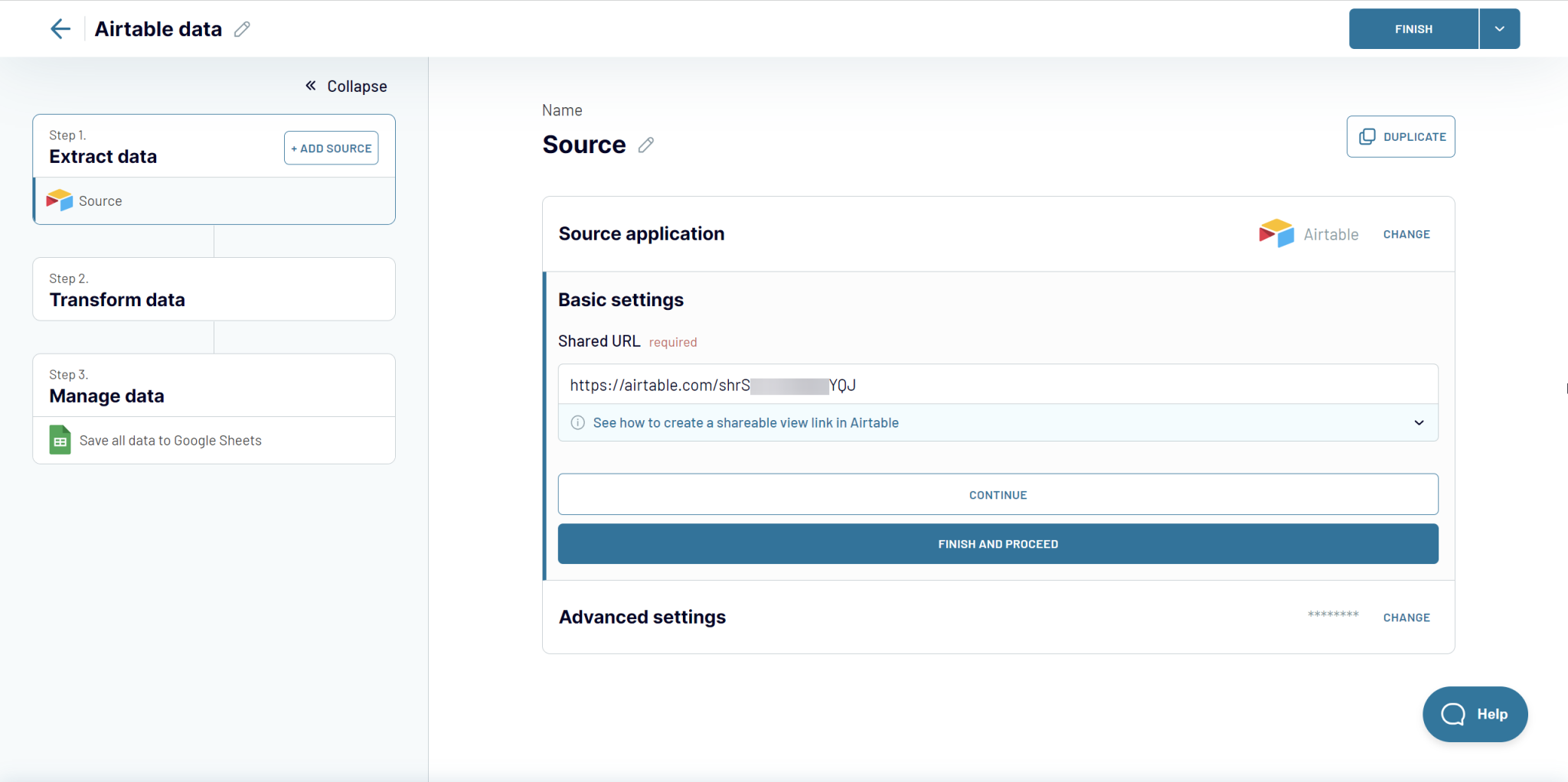
Nota: Si su vista de Airtable está protegida por contraseña, haga clic en Continuar e introduzca su contraseña.
Si necesita cargar datos de más de una vista de Airtable, haga clic en Añadir una fuente más y configúrela como arriba. Esta característica le permite añadir no sólo múltiples vistas Airtable sino también datos de puntada exportados de otras fuentes.
Transformar datos
Con Coupler.io, no sólo puede automatizar las exportaciones de datos de Airtable al destino elegido, sino también transformarlos sobre la marcha. El módulo Transformar le permite realizar las siguientes transformaciones antes de que sus datos se carguen en el destino:
- Previsualizar datos
- Gestión de columnas (ocultar columnas no deseadas, renombrar y reordenar columnas y cambiar los tipos de datos de las columnas)
- Añadir columnas calculables mediante las funciones de cálculo admitidas
- Filtre los datos para extraer sólo los necesarios en función de criterios específicos.
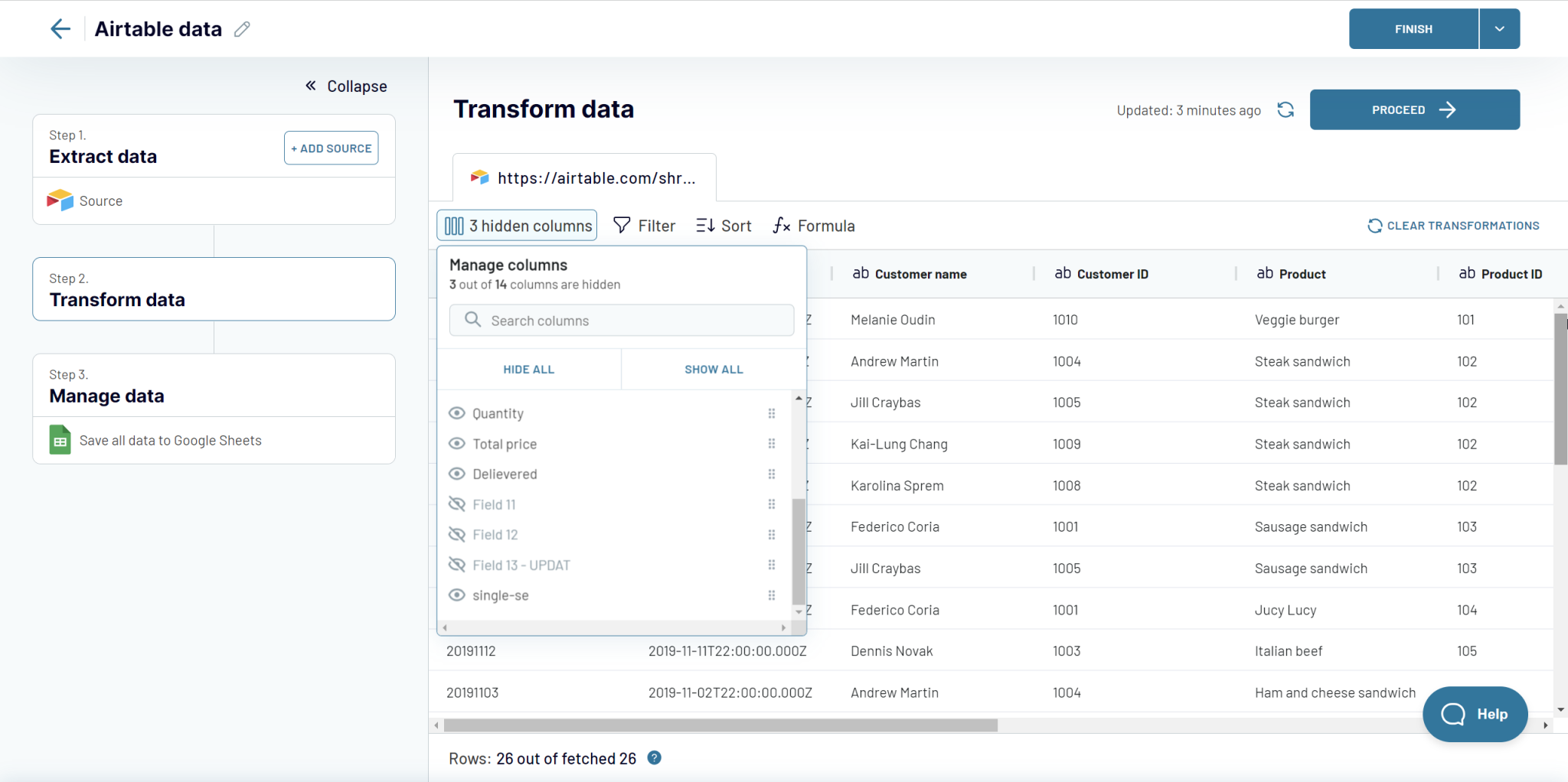
Gestionar datos
Conecte su cuenta Google, luego, en su Google Drive, seleccione una hoja de cálculo y una hoja donde se cargarán los datos exportados de Airtable.
Consejo: Puede crear una nueva hoja escribiendo un nuevo nombre.
En los campos opcionales, puede seleccionar la dirección de la primera celda donde se importarán los datos de Airtable, cambiar el modo de importación y activar la columna de última actualización. Para más sobre esto, lea sobre la configuración de destino de Google Sheets.
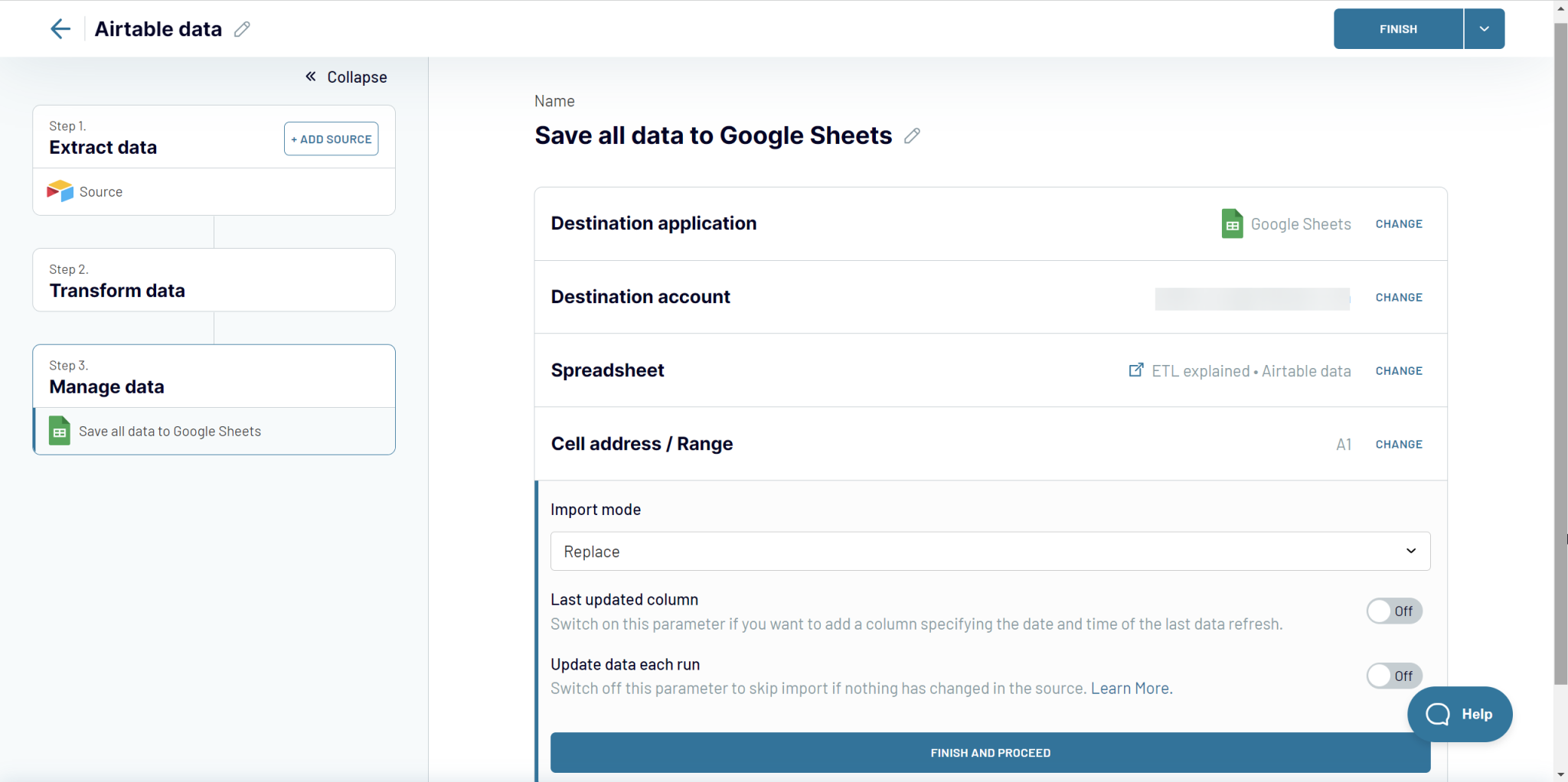
Haga clic en Finalizar y Proceder para completar la configuración del importador. Ahora, puede ejecutarlo para cargar los datos de Airtable a Google Sheets. Al mismo tiempo, también puede automatizar las exportaciones en un horario.
Coupler.io permite actualizar los datos casi en tiempo real. Le permite programar exportaciones con una frecuencia de 15 minutos. Para ello, active la opción Actualización automática de datos y configure el calendario de sus exportaciones automáticas:
- Intervalo (de 15 minutos a una vez al mes)
- Días de la semana
- Preferencias horarias
- Huso horario
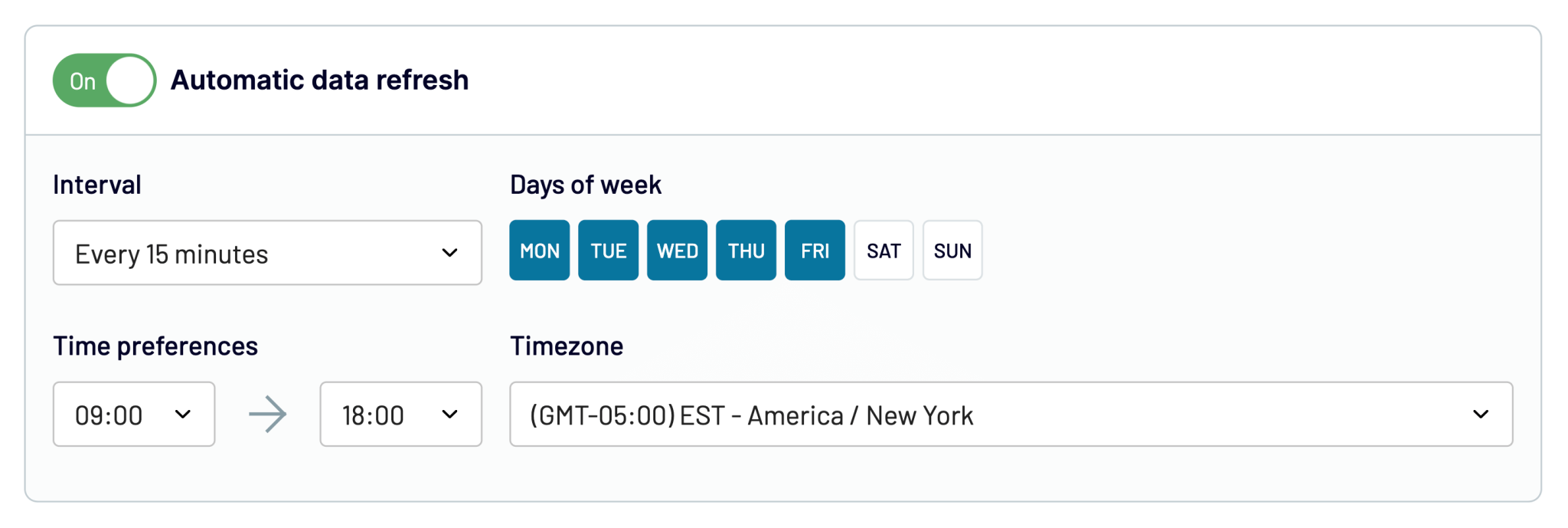
Haga clic en Guardar y Ejecutar una vez que esté listo. Una vez realizada la importación, puede comprobar la hoja de cálculo con los datos exportados de Airtable haciendo clic en el botón Ver resultados.
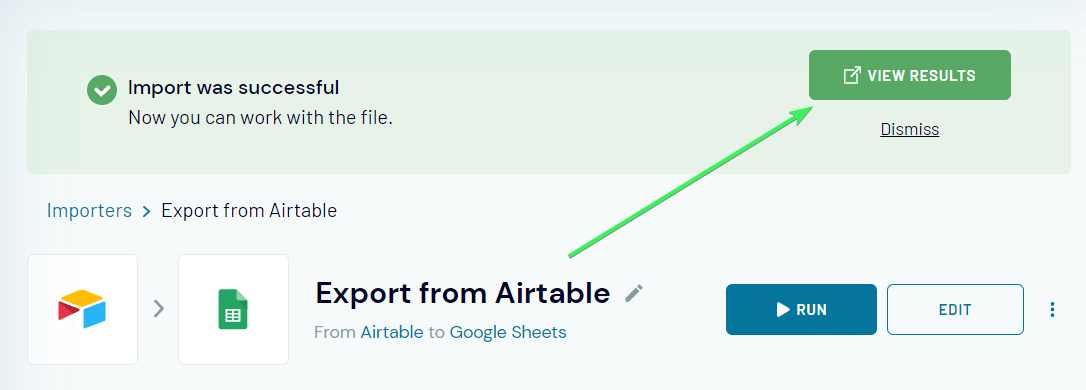
Esto es lo que tenemos:
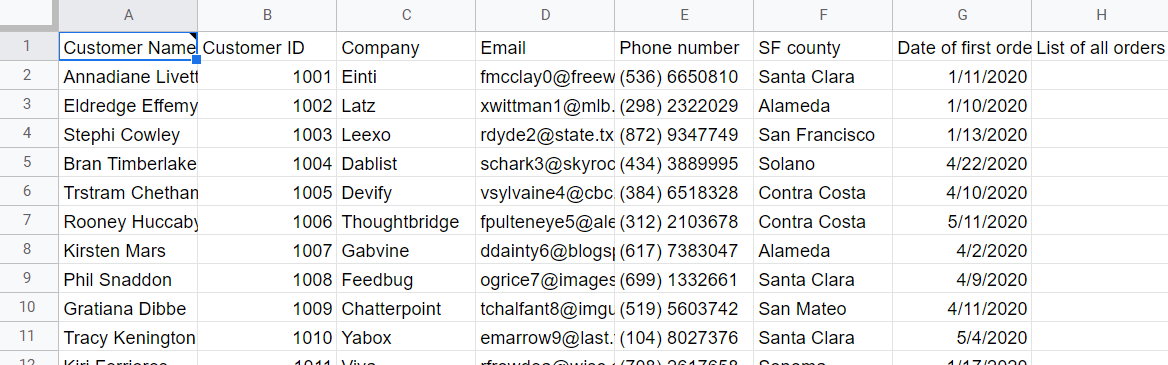
Airtable base de exportación a una hoja de cálculo
Un importador le permite exportar una vista de Airtable. Por lo tanto, si necesita exportar una base de datos entera de Airtable, necesitará hacer tantos importadores para tantas vistas como contenga su base de datos. Puede copiar importadores, por lo que no tendrá que hacer cada uno desde cero.
Además, no está limitado a Google Sheets como destino. Coupler.io también le permite conectar Airtable a Excel. El flujo de trabajo es prácticamente el mismo.
Exportar una base grande de Airtable a BigQuery
No siempre es factible exportar una gran base desde Airtable a una aplicación de hoja de cálculo. En este caso, Coupler.io proporciona BigQuery como destino y una integración dedicada de Airtable a BigQuery. Una vez más, asegúrese de crear importadores para cada vista de su base de datos. Puede copiar el primero y editarlo para cada vista de Airtable.
Presta atención a la forma de conectar tu cuenta BigQuery. Para ello, tendrás que generar y cargar una clave JSON de Google Cloud desde tu dispositivo. Lee cómo generar una clave JSON de Google Cloud.
A continuación, deberá introducir el nombre de su conjunto de datos BigQuery y una tabla a la que se transferirán los datos exportados de Airtable. El resto es igual que para una hoja de cálculo como destino.
Exportar una tabla de Airtable como CSV
No puede descargar una tabla como CSV desde Airtable, pero puede obtener cualquier vista. Para ello, haga clic en el nombre de la vista y seleccione Descargar CSV.
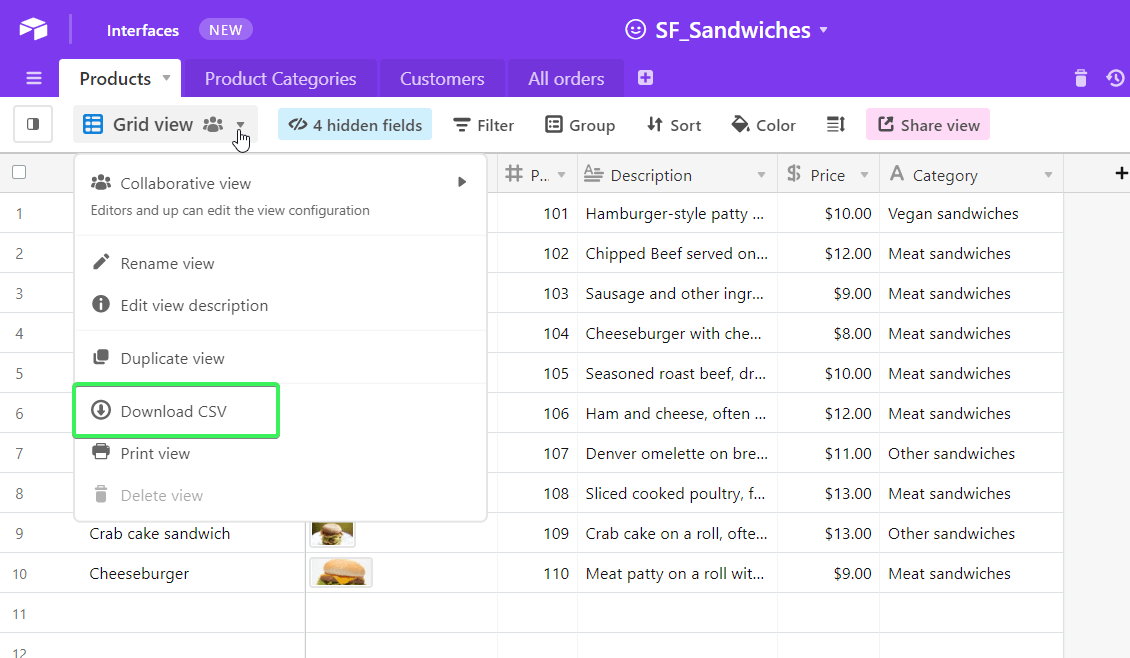
Su vista con los registros de Airtable se descargará como un archivo CSV en su dispositivo. Puede abrirlo en Excel o subirlo a Google Sheets.
Si su base consiste en múltiples tablas, tendrá que descargar cada vista como un CSV. Esto es muy inconveniente especialmente cuando exporta datos de Airtable como copia de seguridad. En este caso, tendrá que repetir manualmente el flujo cada vez que desee actualizar la copia de seguridad. Por lo tanto, la integración de Airtable por Coupler.io es mucho más eficiente.
Mejores prácticas de exportación de datos de Airtable
Arriba hemos explicado las opciones más obvias para exportar registros de Airtable. Al mismo tiempo, los usuarios de Airtable pueden tener otros casos avanzados y preguntas al respecto. Vamos a ver algunos de ellos.
¿Es posible exportar la base completa de Airtable?
No hay ningún botón o enlace de vista que le permitirá exportar toda la base de Airtable. Con Coupler.io, no puede exportar toda la base, pero puede hacerlo fácilmente con vistas. Elige una vista que tenga la información que necesitas y configura un importador. Si necesitas obtener datos de varias vistas, duplicar importadores es muy sencillo. Para ello, haz clic en los tres puntos y selecciona Copiar.
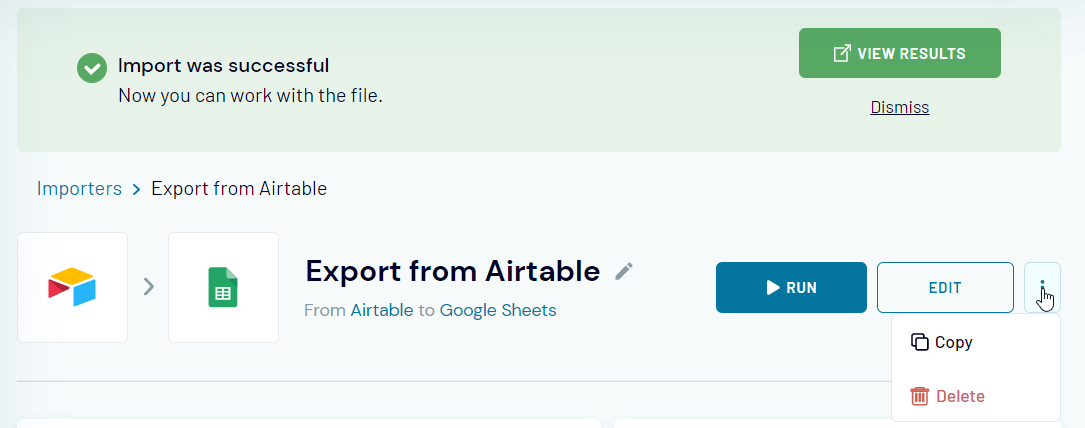
Bloques de exportación de Airtable
Airtable Blocks son un conjunto de herramientas pre-construidas y personalizables que se pueden utilizar para mejorar la funcionalidad de una base Airtable. Con estos bloques, puede visualizar sus datos, mostrar imágenes, crear líneas de tiempo del proyecto, y añadir otras cosas valiosas a su base. Para no causar confusión, debemos recordar que el nombre de Bloques fue cambiado a Apps en 2020.
Desafortunadamente, Airtable no tiene actualmente una opción incorporada para exportar Bloques como gráficos o líneas de tiempo. Sin embargo, puede exportar los datos de la tabla subyacente de un bloque como un archivo CSV o un documento de Google Sheets, y luego usar esos datos para recrear el bloque en otra base o aplicación.
La buena noticia puede ser para los que utilizan las aplicaciones Vega-Lite o Charts & Reports para hacer gráficos u otras visualizaciones. Vega-Lite te permite exportar gráficos como SVG o PNG; con Charts & Reports, puedes descargar tus gráficos como PDF o PNG.
Exportar pivote Airtable
Los usuarios de Airtable en un plan Pro o Enterprise ya han disfrutado de bloques de aplicación de tabla dinámica, ya que son muy útiles para la presentación de informes. Por desgracia, no se puede compartir bloques individuales con nadie fuera de Airtable y no se puede exportar la tabla dinámica como un CSV. Puede compartir un enlace de vista con nadie, incluso fuera de Airtable, pero los gráficos del tablero no se cargará.
La solución aquí es invertir las acciones:
- En primer lugar, exporta los datos a Google Sheets.
- En segundo lugar, cree una tabla dinámica con los datos exportados.
He aquí un ejemplo de tabla dinámica con la información de contacto que exportamos de Airtable:
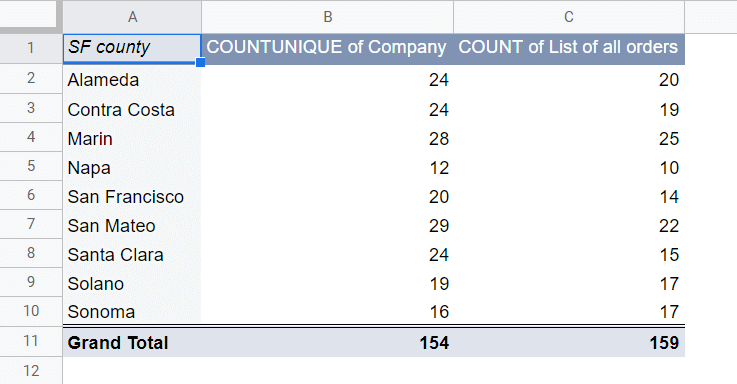
De esta manera, no sólo los suscriptores del Plan Pro/Enterprise podrán disfrutar de las tablas dinámicas, sino todos los usuarios de Airtable. Lea nuestro tutorial si necesita ayuda con la creación de tablas dinámicas en Google Sheets.
Nota: Si su tabla dinámica está codificada con Vega-Lite, puede exportarla como PNG o SVG. Haga clic en los tres puntos de la esquina superior derecha y seleccione la opción que desee.
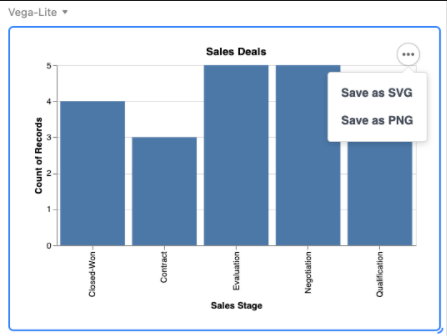
Cómo funciona la exportación de archivos adjuntos de Airtable
Cuando exporta datos de Airtable como CSV o con Coupler.io, sólo obtiene enlaces a sus archivos adjuntos como este:
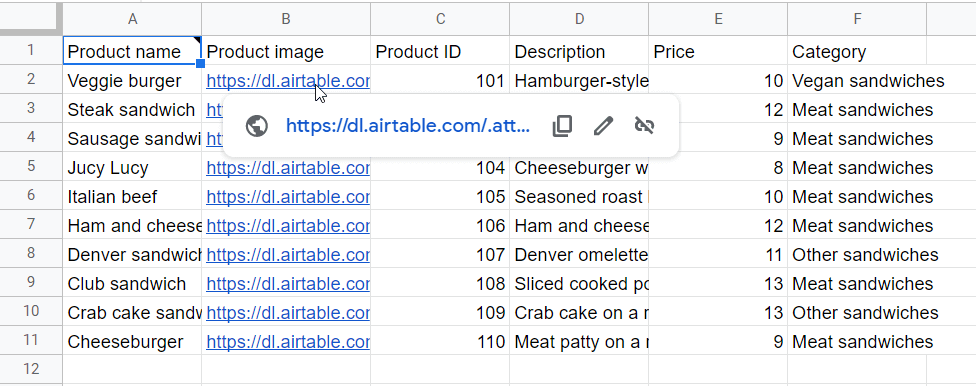
Si esto no te funciona o quieres descargar en bloque todos tus PDF, imágenes u otros archivos adjuntos, tienes dos opciones:
- Utilice la aplicación Descarga masiva de archivos adjuntos (disponible en el plan Pro/Enterprise).
- Configure una integración utilizando Zapier o una herramienta similar.
Sin embargo, piense dos veces si necesita hacer copias de los archivos adjuntos en lugar de limitarse a tenerlos referenciados.
Airtable lista de exportación de correos electrónicos
Cuando cargamos la información de contacto de Airtable a Google Sheets, teníamos correos electrónicos, nombres, empresas y otros datos en un lote. Si sólo necesita una lista de correos electrónicos, puede crear una vista separada de su tabla con los nombres y correos electrónicos a exportar.
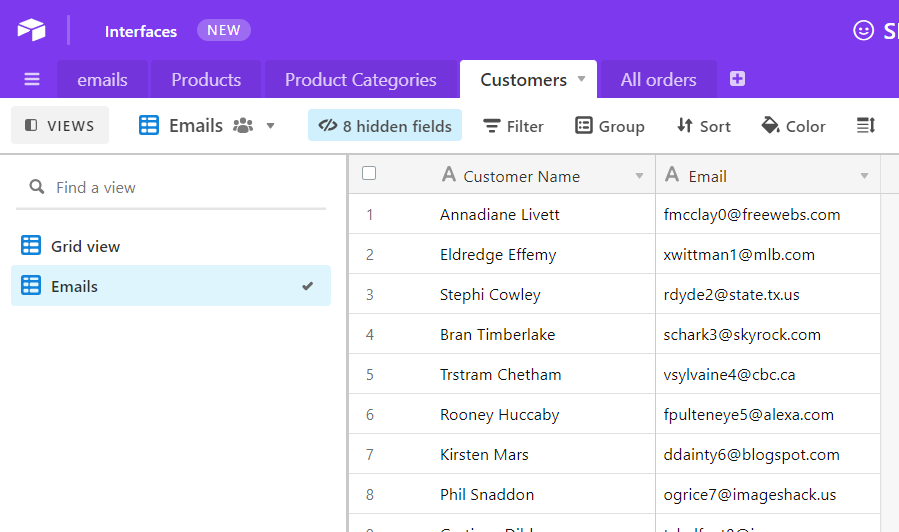
Sin embargo, si necesita una vista con un solo campo, como correos electrónicos, puede hacer lo siguiente:
- Duplicar el campo primario – esto creará un campo llamado ‘Copia del nombre del cliente’.
- Cambia el tipo de campo primario a “Correo electrónico” y copia y pega ahí correos electrónicos en lugar de nombres.
- Elimine el “Correo electrónico” inicial y cambie el nombre de “Copia del nombre del cliente” a “Nombre del cliente“.
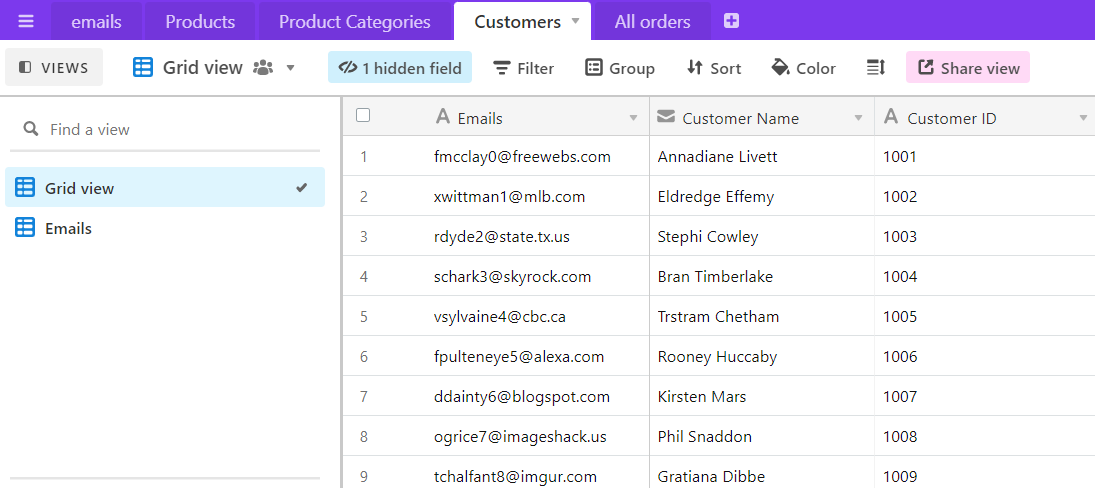
Ahora puedes crear una nueva vista y ocultar todos los campos excepto ‘Email’ antes de exportarla con Coupler.io.
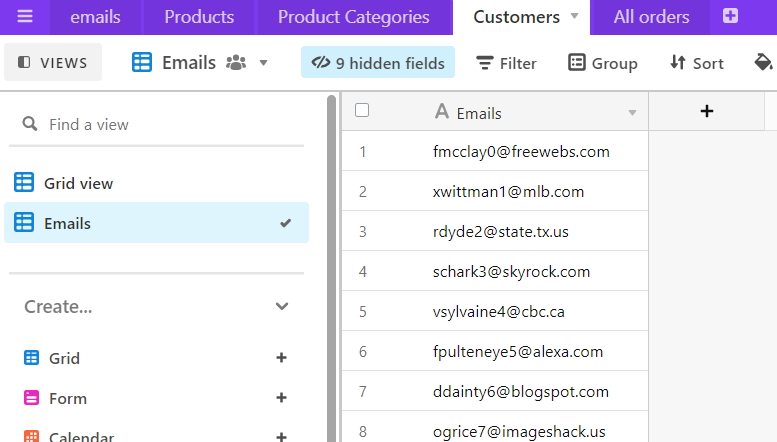
Sin embargo, desde nuestro punto de vista, la mejor opción es simplemente extraer o hacer referencia a la lista de correos electrónicos de la vista exportada a Google Sheets o Excel. Por ejemplo, así
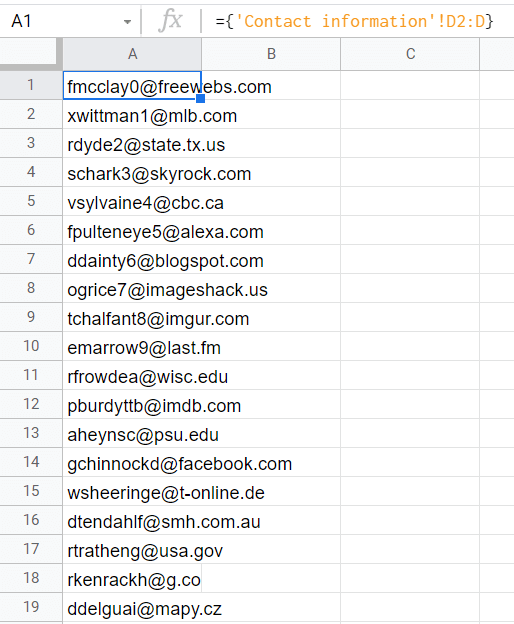
Para obtener más información, consulta cómo vincular hojas en Google Sheets.
¿Se puede exportar Airtable a SQL?
Airtable no tiene una opción integrada para exportar datos directamente a formato SQL. Sin embargo, hay algunas soluciones que puede utilizar para hacer el trabajo:
- Exporte los datos de Airtable como un archivo CSV que luego puede convertir en formato SQL.
- Utilice Coupler.io para conectar Airtable a BigQuery donde puede utilizar consultas SQL.
- Crear una solución basada en código para conectarse a la API de Airtable y exportar los datos a un formato que pueda ser importado en SQL.
De estos métodos, Coupler.io parece el mejor si BigQuery le conviene como destino de datos. Si desea exportar datos de Airtable a otras bases de datos SQL, entonces tiene sentido utilizar la API de Airtable para exportar datos mediante programación. Si necesita ayuda con esto, no dude en solicitar el servicio de consultoría de análisis de datos proporcionado por Coupler.io.
Exportación XML de Airtable
De nuevo, no hay una opción integrada para exportar a Airtable a XML. La forma más práctica de hacerlo es exportar los datos de Airtable como CSV, que luego se puede convertir a XML. Para ello, tendrá que utilizar una herramienta de terceros o incluso una biblioteca de programación. Aquí tienes algunas opciones que puedes considerar:
- CSV to XML Converter – Herramienta en línea que le permite convertir CSV a XML
- ConvertCSV – Un sitio web que permite convertir CSV a XML
- csv2xml – Herramienta de línea de comandos que convierte archivos CSV a XML
- Excel – Microsoft Excel tiene la capacidad de guardar un archivo CSV como un archivo XML
En cuanto a la biblioteca de programación, Pandas de Python es la primera que me viene a la mente en términos de conversión de CSV a XML, pero también hay otras opciones.
¿Alguna otra opción para extraer datos de Airtable?
Coupler.io definitivamente no es el único conector disponible para exportar datos de Airtable. Puede consultar otras alternativas con precios diferentes, pero es poco probable que quiera cambiar. ¿Por qué?
Coupler.io le permite exportar su vista de tabla desde Airtable en unos pocos clics. Sólo se tarda un par de minutos en configurar una integración y automatizar la carga de sus datos en un horario. Puede elegir diferentes destinos e incluso unir sus datos de Airtable con registros importados de otras fuentes. Conseguirá hacer su trabajo rápidamente y sin mucho esfuerzo. Pruébelo ahora de forma gratuita y ¡buena suerte con sus datos!
Automatice la exportación de datos con Coupler.io
Empiece gratis
